【Java基础总结】GUI
- GUI(Graphical User Interface),图形用户接口
- CLI(Command Line User Interface),命令行用户接口
1. 容器 Container
GUI主要位于 java.awt 和 javax.swing 两个包及其子包中
Container 和 Component 是AWT中的两个核心类,Container是Component子类,Container子类对象可以“容纳”别的Component对象。
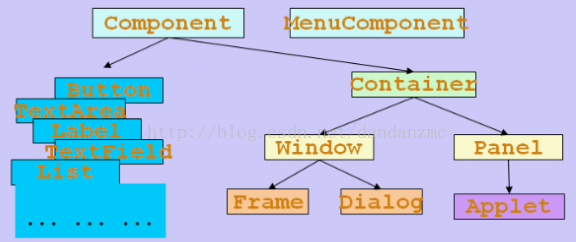
Frame是Window的子类,由Frame或其子类创建的对象为一个窗体。
public static void main(String[] args){
Frame f = new Frame("AwtDemo1");
f.setSize(500, 300); //设置窗体大小(width, high)
f.setLocation(300, 200); //设置窗体位置(x, y)
//设置Frame显示
f.setVisible(true);
}
对于Frame的编程而言,比较常用的方式是继承Frame类,并且在构造函数或者新编写一个函数来设置Frame的信息
public class AwtDemo2 extends Frame{
public AwtDemo2(){
this.setTitle("Awt Demo2");
this.setBounds(500, 300, 300, 200); //x, y, width, height
this.setVisible(true);
}
public static void main(String[] args){
new AwtDemo2();
}
}
运行上面代码会生成如下这样一个窗体:
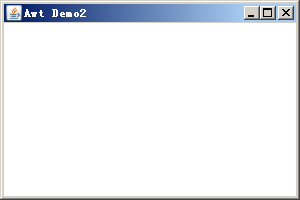
Panel对象可以看成可以容纳Component的空间,可以拥有自己的布局管理器。
2. 组件 Component
代码1:按钮、标签、复选框 、下拉列表等组件
public class ComponentDemo1 extends Frame{
public static void main(String[] args){
new ComponentDemo1();
}
public ComponentDemo1(){
//标签Label,第一个参数是标题,第二个参数是排列方式
this.add(new Label("姓名", Label.LEFT));
//文本框,第一个参数是标题,第二个参数是长度
TextField tf = new TextField ("小明", 15);
this.add(tf);
//文本域TextArea,第一参数是行数,第二个参数是列数
TextArea ta = new TextArea (2, 25);
ta.setText ("你好!"); //设置默认内容
this.add(ta);
//复选框Checkbox,第一个参数是名称,第二参数可选,表示是否选中状态
Checkbox cb1 = new Checkbox ("系统管理员");
Checkbox cb2 = new Checkbox ("用户", true);
Checkbox cb3 = new Checkbox ("过客", true);
//将复选框添加到复选框组里,就变成单选框
CheckboxGroup g = new CheckboxGroup();
cb1.setCheckboxGroup (g);
cb2.setCheckboxGroup (g);
cb3.setCheckboxGroup (g);
//setBounds 移动组件并调整其大小。
cb1.setBounds (20,60,140,20);
cb2.setBounds (20,80,140,20);
cb3.setBounds (20,100,140,20);
this.add(cb1);
this.add(cb2);
this.add(cb3);
//下拉列表Choice
Choice choice = new Choice();
choice.add("英语");
choice.add("法语");
choice.add("德语");
this.add(choice);
//列表List,可以多选
List list = new List(3, true);
list.add("大学物理");
list.add("数据结构");
list.add("计算机网络");
this.add(list);
this.setTitle("AWT组件库Component演示1");
this.setLayout(new FlowLayout());
this.setBounds(200, 200, 400, 200);
this.setVisible(true);
}
}
运行结果:

代码2:对话框和文件对话框
public class ComponentDemo2 extends Frame{
public static void main(String[] args){
new ComponentDemo2();
}
public ComponentDemo2(){
this.setTitle("AWT组件库Component演示2");
this.setBounds(200, 200, 400, 200);
final Label fileLabel = new Label("选中的文件名");
this.add(fileLabel, BorderLayout.CENTER); //默认是BorderLayout
//对话框Dialog,第一参数是父窗口,第二参数是标题,第三个参数表示是否显示
final Dialog dialog = new Dialog(this, "对话框ok", false);
Label label = new Label("Welcome to come!");
dialog.add(label);
dialog.setBounds(300, 300, 150, 100);
dialog.addWindowListener(new WindowAdapter() {
public void windowClosing(WindowEvent e){
dialog.setVisible(false);
}
});
//按钮Button,第一参数是名称
Button btn = new Button("ok");
btn.addActionListener(new ActionListener(){
public void actionPerformed(ActionEvent e){
dialog.setVisible(true);
}
});
this.add(btn, BorderLayout.NORTH);
//文件对话框FileDialog,第1个参数是父窗口,第2个参数是标题,第3个参数是文件对话框的作用是打开还是保存
final FileDialog fileDialog = new FileDialog(this, "打开文件", FileDialog.LOAD);
fileDialog.setBounds(300, 300, 150, 100);
Button btn2 = new Button("打开文件");
btn2.addActionListener(new ActionListener(){
public void actionPerformed(ActionEvent e){
fileDialog.setVisible(true);
String dir = fileDialog.getDirectory();
String file = fileDialog.getFile();//获取选中的文件名称
fileLabel.setText(dir + "" + file);
}
});
this.add(btn2, BorderLayout.SOUTH);
this.addWindowListener(new WindowAdapter() {
public void windowClosing(WindowEvent e){
System.exit(0);
}
});
this.setVisible(true);
}
}
运行结果:
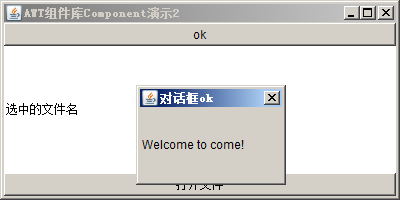
3. 布局管理器 Layout
下面这窗体中的组件太乱了,有什么办法让他们变的整齐一些吗?使用布局管理器可以达到布局整齐的效果!

三种布局管理器:
- BorderLayout
- FlowLayout
- GridLayout
简单的代码说明:
public class LayoutDemo1 extends Frame{
public static void main (String args[]) {
new LayoutDemo1(args[0]);
}
public LayoutDemo1(String layout){
this.setTitle(layout);
this.setBounds(300, 200, 200, 200);
this.addWindowListener(new WindowAdapter(){
public void windowClosing(WindowEvent e){
System.exit(0);
super.windowClosing(e);
}
});
switch(layout){
case "BorderLayout" :
addBorderLayout();
break;
case "FlowLayout" :
addFlowLayout();
break;
case "GridLayout" :
addGridLayout();
break;
default:
addBorderLayout();
break;
}
this.setVisible(true);
}
public void addBorderLayout(){
this.setLayout(new BorderLayout());
this.add(new Button("North"), BorderLayout.NORTH);
this.add(new Button("South"), BorderLayout.SOUTH);
this.add(new Button("East"), BorderLayout.EAST);
this.add(new Button("West"), BorderLayout.WEST);
this.add(new Button("Center"), BorderLayout.CENTER);
}
public void addFlowLayout(){
this.setLayout(new FlowLayout());
this.add(new Button("Button1"));
this.add(new Button("Button2"));
this.add(new Button("Button3"));
this.add(new Button("Button4"));
}
public void addGridLayout(){
//new GridLayout(3,2) 构造一个3行2列的网格
setLayout(new GridLayout(3,2));
add(new Button("1"));
add(new Button("2"));
add(new Button("3"));
add(new Button("4"));
add(new Button("5"));
add(new Button("6"));
}
}
运行结果:
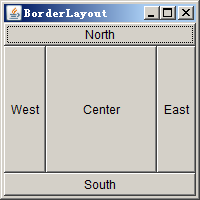


4. 菜单
简单的菜单演示:
class MenuDemo1 extends Frame{
private MenuBar menuBar;
private Menu menu, secondLevelMenu;
private MenuItem exitItem,subItem;
MenuDemo1(){
this.setTitle("MenuDemo1");
this.setBounds(200,200,500,400); //setBounds(x, y, width, high)
//菜单栏
menuBar = new MenuBar();
//一级菜单
menu = new Menu("文件");
//二级菜单
secondLevelMenu = new Menu("新建");
//子菜单
exitItem = new MenuItem("退出");
subItem = new MenuItem("Java文件");
secondLevelMenu.add(subItem);
menu.add(secondLevelMenu);
menu.add(exitItem);
menuBar.add(menu);
//添加菜单栏
this.setMenuBar(menuBar);
this.addWindowListener(new WindowAdapter(){
public void windowClosing(WindowEvent e){
System.exit(0);
}
});
this.setVisible(true);
}
public static void main(String[] args){
new MenuDemo1();
}
}
运行结果:

5. 事件处理机制
6. 绘图
【Java基础总结】GUI的更多相关文章
- 黑马程序员:Java基础总结----GUI图形化界面
黑马程序员:Java基础总结 GUI图形化界面 ASP.Net+Android+IO开发 . .Net培训 .期待与您交流! GUI(Graphical User Interface)图形化界 ...
- 黑马程序员:Java基础总结----GUI&网络&IO综合开发
黑马程序员:Java基础总结 GUI&网络&IO综合开发 ASP.Net+Android+IO开发 . .Net培训 .期待与您交流! 网络架构 C/S:Client/Server ...
- 黑马程序员——【Java基础】——GUI(图形用户界面)
---------- android培训.java培训.期待与您交流! ---------- 一.概述 1.GUI(GraphicalUser Interface):又称图形用户界面,是计算机用户与计 ...
- 黑马程序员——JAVA基础之GUI
-----Java培训.Android培训.iOS培训..Net培训.期待与您交流! ------- GUI(图形用户界面) GUI • Graphical User Interface(图形用 ...
- Java基础学习 -- GUI之 事件处理基础
事件处理可以简单地这么理解,当有一个事件产生,程序要根据这个事件做出响应.比如,我们做了一个可以通过按钮改变背景颜色的窗口,当我们点击按钮时便产生了一个事件,程序会根据这个事件来做出响应,也就是去改变 ...
- 二十二、Java基础--------GUI入门
在java学习过程中GUI是一个比较特殊的知识体系(笔者对安卓不是很了解),似乎在为安卓的学习做着准备,本文将将展示一个综合案例. 创建一个类似于记事本的程序,包含打开与保存功能. package G ...
- Java基础知识【上】(转载)
http://blog.csdn.net/silentbalanceyh/article/details/4608272 (最终还是决定重新写一份Java基础相关的内容,原来因为在写这一个章节的时候没 ...
- Java基础常见英语词汇
Java基础常见英语词汇(共70个) ['ɔbdʒekt] ['ɔ:rientid]导向的 ['prəʊɡræmɪŋ]编程 OO: object ...
- 经典的Java基础面试题集锦
经典的Java基础面试题集锦,欢迎收藏和分享. 问题:如果main方法被声明为private会怎样? 答案:能正常编译,但运行的时候会提示”main方法不是public的”. 问题:Java里的传引用 ...
- Java基础知识学习(九)
GUI开发 先前用Java编写GUI程序,是使用抽象窗口工具包AWT(Abstract Window Toolkit).现在多用Swing.Swing可以看作是AWT的改良版,而不是代替AWT,是对A ...
随机推荐
- POJ2185 Milking Grid 题解 KMP算法
题目链接:http://poj.org/problem?id=2185 题目大意:求一个二维的字符串矩阵的最小覆盖子矩阵,即这个最小覆盖子矩阵在二维空间上不断翻倍后能覆盖原始矩阵. 题目分析:next ...
- jq杂项方法/工具方法----isArray()
https://www.cnblogs.com/sandraryan/ $.isArray()函数用于判断指定参数是否是一个数组.返回布尔值. <!DOCTYPE html> <ht ...
- P1108 分解质因数
题目描述 给你一个正整数 \(n\) ,请给 \(n\) 分解质因数,并按照样例输出的格式输出对应的结果. 输入格式 输入包含一个正整数 \(n (2 \le n \le 10^9)\) . 输出格式 ...
- 2019-10-23-WPF-使用-SharpDx-异步渲染
title author date CreateTime categories WPF 使用 SharpDx 异步渲染 lindexi 2019-10-23 21:18:38 +0800 2018-0 ...
- Python--day38---进程间通信--初识队列(multiprocess.Queue)
初识队列: 进程间通信IPC(Inter-Process Communication) 1,队列的方法: q = Queue(5)1,q.put(1) #把1放进队列 2,print(q.full() ...
- 不幸的是,我试图在Eclipse中安装Maven 1.5,但出现了以下错误:
Cannot complete the install because one or more required items could not be found. Software being in ...
- H3C配置文件的显示与维护
- 【t050】方程求解
Time Limit: 1 second Memory Limit: 128 MB [问题描述] 要求Xi(i = 1,2,3,4)是一个[-T..T]中的整数,满足方程AX1 + BX2 + CX3 ...
- XSS攻击及防范
1.什么是XSS攻击 跨站脚本攻击(Cross Site Scripting),攻击者往Web页面里插入恶意Script代码,当用户浏览该页之时,嵌入其中Web里面的Script代码会被执行,从而达到 ...
- Codeforces 293E 点分治+cdq
Codeforces 293E 传送门:https://codeforces.com/contest/293/problem/E 题意: 给你一颗边权一开始为0的树,然后给你n-1次操作,每次给边加上 ...
